- Web Templates
- E-commerce Templates
- CMS und Blog Templates
- Facebook Templates
- Website-Builder
Shopify. Wie man Informationen in dem Twitter Widget ändert, die standardmäßig festgelegt wurden
Februar 26, 2016
Das jeweilige Tutorial zeigt, wie man Informationen in dem Twitter Widget ändert, die sich in den liquid Dateien in Shopify Vorlagen befinden.
Shopify. Wie man Informationen in dem Twitter Widget ändert, die standardmäßig festgelegt wurdenUm notwendige Informationen zu ändern, führen Sie die folgenden Schritte aus.
Loggen Sie sich ins Control Panel ein, finden Sie den Tab Online-Shop -> Themes -> HTML/CSS bearbeiten (Online Store -> Themes -> Edit HTML/CSS) und öffnen Sie die theme.liquid Datei:
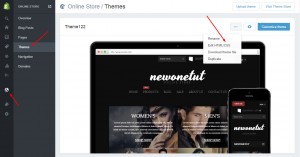
Sie sollen den folgenden Code finden:
<h3>Twitter</h3> <a class="twitter-timeline" href="https://twitter.com/templatehelpcom" data-widget-id="549551363005636609" data-chrome="noheader nofooter noborders noscrollbar transparent" data-tweet-limit="3" data-link-color="{{ settings.color_3 }}">Tweets from @templatehelpcom</a> <script>!function(d,s,id){var js,fjs=d.getElementsByTagName(s)[0],p=/^http:/.test(d.location)?'http':'https';if(!d.getElementById(id)){js=d.createElement(s);js.id=id;js.src=p+"://platform.twitter.com/widgets.js";fjs.parentNode.insertBefore(js,fjs);}}(document,"script","twitter-wjs");</script> </div>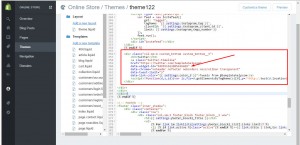
Sie sollen dieWidget-ID (widget id), den Link zur Twitter Seite ändern und die Änderungen speichern.
Nachdem Sie diese Aktionen durchgeführt haben, können Sie die Änderungen überprüfen.
Sie können auch das ausführliche Video-Tutorial nutzen:
Shopify. Wie man Informationen in dem Twitter Widget ändert, die standardmäßig festgelegt wurden













